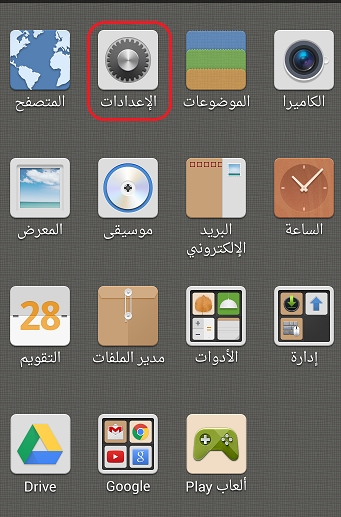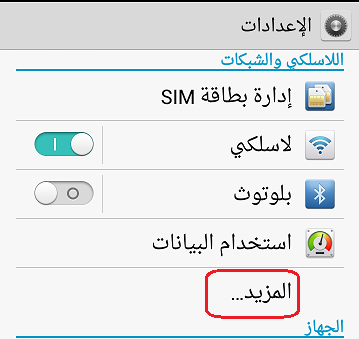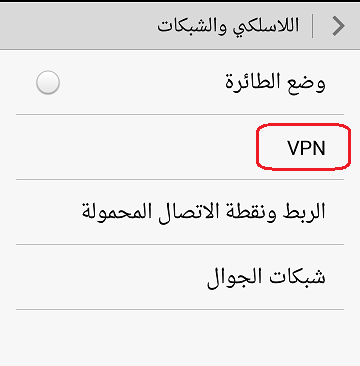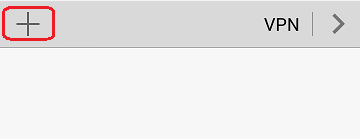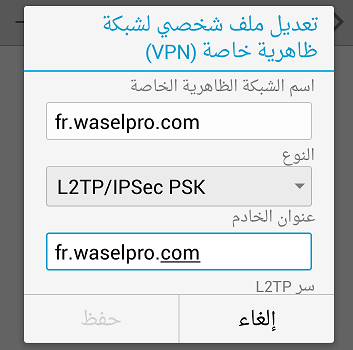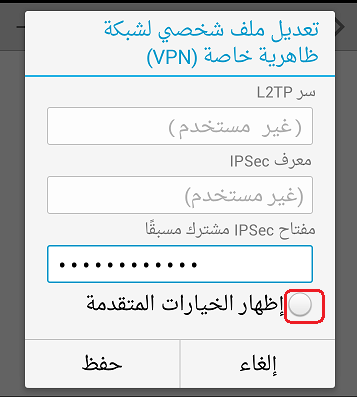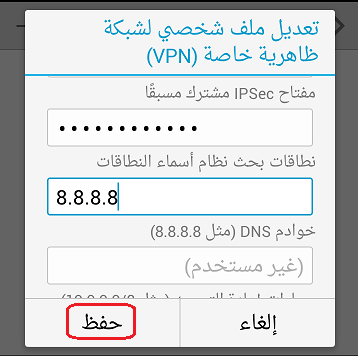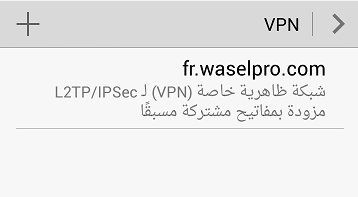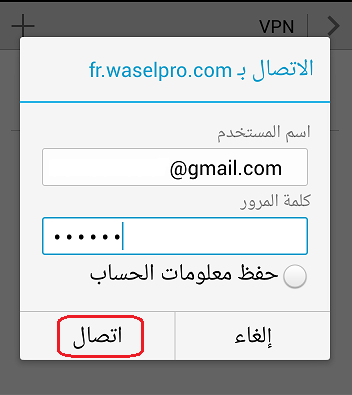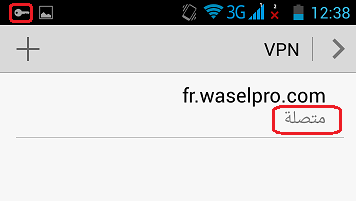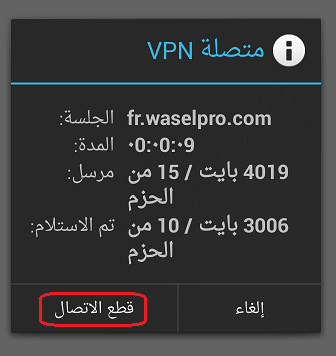كيفية ضبط إعدادات L2TP VPN على أندرويد
يناير 23, 2017, 4:30 ص
بدءا من الشاشة الرئيسية اضغط على "الإعدادات" ثم "المزيد..".
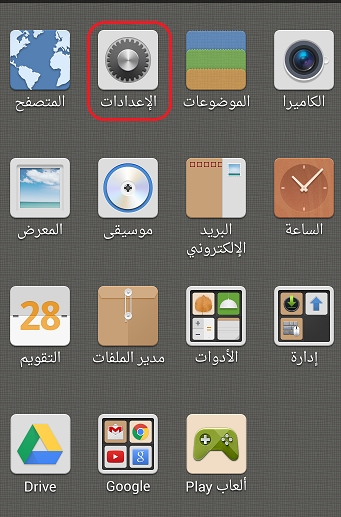
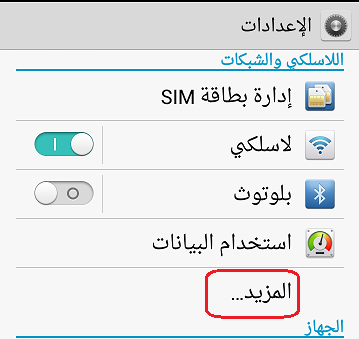
اختر "VPN" ثم اضغط على علامة "+".
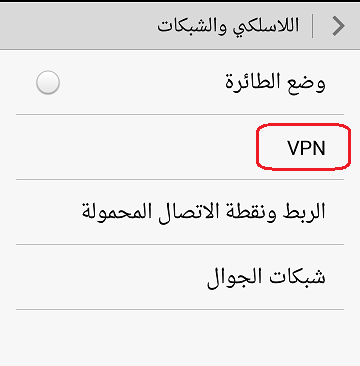
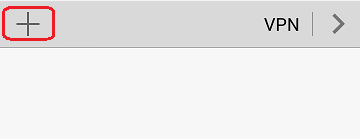
في حقل "اسم الشبكة الظاهرية الخاصة"، اكتب عنوان خادم واصل برو VPN الذي تود الاتصال به (مثال: fr.waselpro.com).
في حقل "النوع"، اضغط على القائمة المنسدلة واختر "L2TP/IPSec PSK".
في حقل "عنوان الخادم"، اكتب عنوان خادم واصل برو مرة أخرى (fr.waselpro.com).
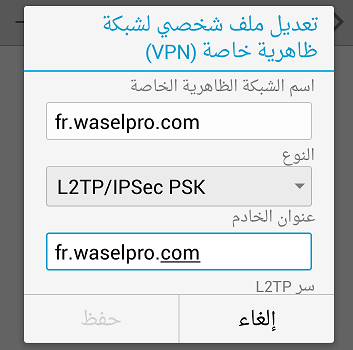
في حقل "مفتاح IPSec مشترك مسبقا"، اكتب sharedsecret.
اضغط "إظهار الخيارات المتقدمة".
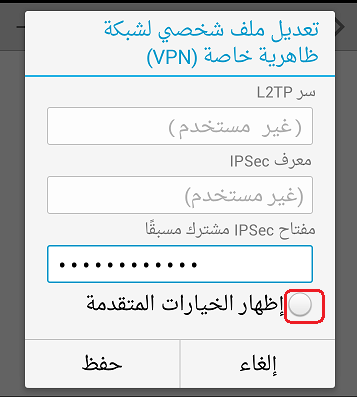
في حقل "نطاقات بحث نظام أسماء النطاقات"، اكتب 8.8.8.8 ثم اضغط "حفظ".
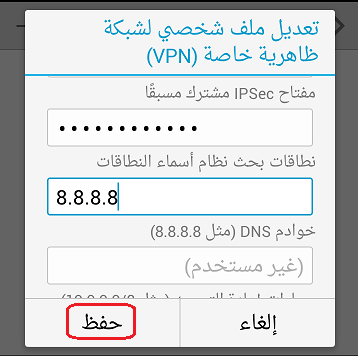
الآن اضغط على اسم الاتصال الذي قمت بإنشاؤه.
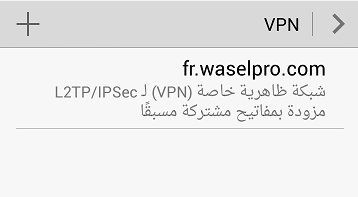
اكتب كلا من "اسم المستخدم" و"كلمة المرور" الخاصة بحساب واصل برو VPN الخاص بك. (يمكنك اختيار "حفظ معلومات الحساب" إذا كنت تفضل) ثم اضغط "اتصال".
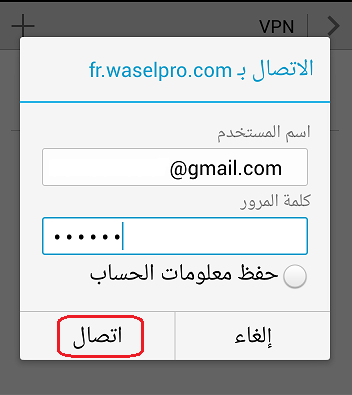
الآن سيظهر لك أنه قد تم الاتصال.
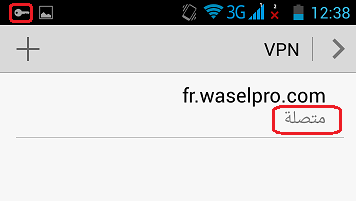
للإلغاء اضغط "قطع الاتصال".
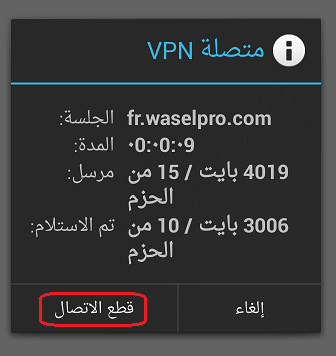














 الرئيسية
الرئيسية التحميل
التحميل الدعم
الدعم اتصل بنا
اتصل بنا